win10添加无线显示器的方法 win10怎么添加无线显示器
更新时间:2023-05-06 10:32:20作者:zheng
我们可以在win10操作系统中自定义添加无线显示器,在连接无线显示器之后我们就可以进行无线投屏,非常的方便快捷,但是有些用户想要在win10中添加无线显示器,但是却不知道该如何才能添加,今天小编就教大家win10添加无线显示器的具体方法,如果你刚好遇到这个问题,跟着小编一起来操作吧。
推荐下载:win10纯净版系统
方法如下:
1、打开显示设置
在电脑桌面,打开菜单,选择显示设置选项。
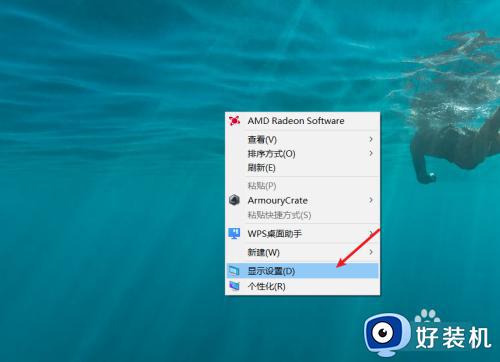
2、打开连接到无线显示器
在显示设置页面中,打开连接到无线显示器选项。
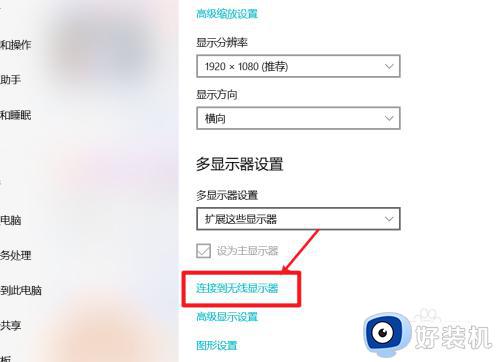
3、点击搜索选项
在连接窗口窗口中,点击搜索选项。
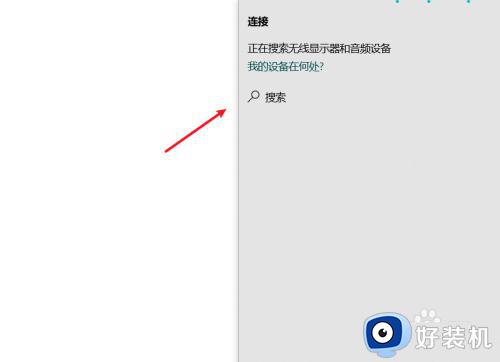
4、添加无线显示器
我们就可以搜索到显示器,进行连接后,就可以添加了。
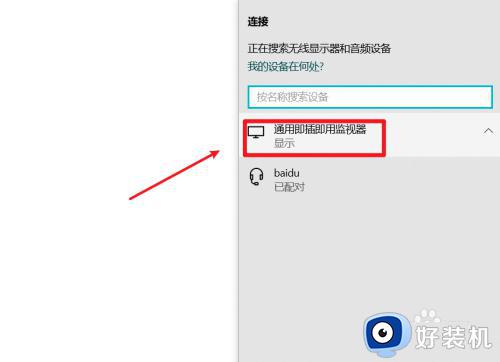
以上就是关于win10添加无线显示器的具体方法的全部内容,还有不懂得用户就可以根据小编的方法来操作吧,希望能够帮助到大家。
win10添加无线显示器的方法 win10怎么添加无线显示器相关教程
- win10添加硬盘不显示怎么办 win10添加硬盘后不显示处理方法
- win10怎么连接无线显示器 win10连接到无线显示器的方法
- windows10桌面显示日历的方法 win10怎么添加日历到桌面
- win10不显示最近添加怎么恢复 win10开始菜单不显示最近添加如何解决
- win10回环网卡怎么添加 win10安装环回适配器的方法
- win10显示器亮度无法调节怎么办 win10显示器亮度调节无效修复方法
- wwin10系统蓝牙添加设备,显示无法连接的解决方案
- 怎样在win10桌面添加此电脑 win10把我的电脑添加到桌面的方法
- win10可选功能搜不到无线显示器的解决方法 win10怎么解决可选功能搜不到无线显示器
- win10显示不出无线网络怎么办 win10无线网不显示的解决方法
- win10拼音打字没有预选框怎么办 win10微软拼音打字没有选字框修复方法
- win10你的电脑不能投影到其他屏幕怎么回事 win10电脑提示你的电脑不能投影到其他屏幕如何处理
- win10任务栏没反应怎么办 win10任务栏无响应如何修复
- win10频繁断网重启才能连上怎么回事?win10老是断网需重启如何解决
- win10批量卸载字体的步骤 win10如何批量卸载字体
- win10配置在哪里看 win10配置怎么看
win10教程推荐
- 1 win10亮度调节失效怎么办 win10亮度调节没有反应处理方法
- 2 win10屏幕分辨率被锁定了怎么解除 win10电脑屏幕分辨率被锁定解决方法
- 3 win10怎么看电脑配置和型号 电脑windows10在哪里看配置
- 4 win10内存16g可用8g怎么办 win10内存16g显示只有8g可用完美解决方法
- 5 win10的ipv4怎么设置地址 win10如何设置ipv4地址
- 6 苹果电脑双系统win10启动不了怎么办 苹果双系统进不去win10系统处理方法
- 7 win10更换系统盘如何设置 win10电脑怎么更换系统盘
- 8 win10输入法没了语言栏也消失了怎么回事 win10输入法语言栏不见了如何解决
- 9 win10资源管理器卡死无响应怎么办 win10资源管理器未响应死机处理方法
- 10 win10没有自带游戏怎么办 win10系统自带游戏隐藏了的解决办法
